ثم اكتب تعليقك
iCareFone - أداة النسخ الاحتياطي المجانية لنظام iOS ومدير البيانات السهل
النسخ الاحتياطي/النقل/الاستعادة/إدارة بيانات iOS بنقرات بسيطة
النسخ الاحتياطي/إدارة بيانات iOS بسهولة
النسخ الاحتياطي/إدارة بيانات iOS في نقرات
إحدى ميزات الأمان المفضلة لنظام التشغيل iOS هي العثور على الiPhone. ستتتبع هذه الميزة أماكن أجهزة iOS ضمن حساب iTunes نفسه. هناك قصص لا حصر لها على الشبكة تقول كيف ساعدت هذه الميزة المستخدمين في العثور على الiPhone أو iPad المفقودة أو المسروقة. هناك قصص عن كيفية مساعدة السلطات على إنقاذ الضحية المختطفة ، واستعادة السيارة المسروقة ، والعثور على شخص مفقود في حادث سيارة.
على الرغم من أن هذه الميزة مفيدة ولا يجب على مستخدمي iOS استخدام أجهزتهم بدون تنشيطها ، فهناك أوقات تحتاج فيها إلى إيقاف تشغيل الميزة. وأحيانًا ، تحتاج إلى إجراء ذلك عن بُعد نظرًا لعدم امتلاكك إمكانية الوصول الفعلي إلى الأجهزة.
السبب الرئيسي وراء رغبتك في إيقاف تشغيل ميزة " العثور على الiPhone " على جهاز iOS هو أنك لم تعد تستخدمها. من المحتمل أنك قد بعت الجهاز أو استعدته لأنك نسيت رمز مرور iPhone.
يرجى ملاحظة أنه عند تعطيل العثور على الiPhone الخاص بي على جهاز ، ستتم إزالته من قائمة الأجهزة وسيتم أيضًا إيقاف تشغيل قفل التنشيط (على iOS 8 أو أحدث).
عادة ، يمكنك تعطيل الميزة من الجهاز نفسه من خلال الانتقال إلى الإعدادات> معرِّف Apple> iCloud> البحث عن جهاز iPhone. ولكن إذا لم يعد بإمكانك الوصول إلى الجهاز فعليًا ، فيمكنك فعل ذلك عن بُعد باستخدام العثور على الiPhone على iCloud.com.
أولاً ، انتقل إلى العثور على الiPhone على iCloud.com باستخدام كمبيوتر مكتبي أو محمول وسجّل الدخول إلى حسابك باستخدام معرف Apple وكلمة المرور. استخدم نفس معرف Apple وكلمة المرور المرتبطة بالهاتف الذي تريد إزالته. ثم انقر على "كل الأجهزة" في أعلى منتصف الشاشة وحدد الجهاز الذي تريد إزالته.
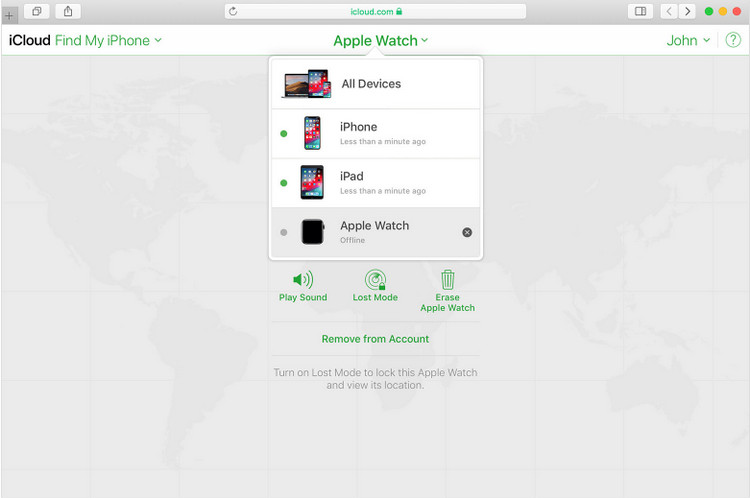
ستظهر نافذة جديدة تعرض الجهاز الذي حددته. تجاهل ذلك والانتقال إلى الخطوة التالية.
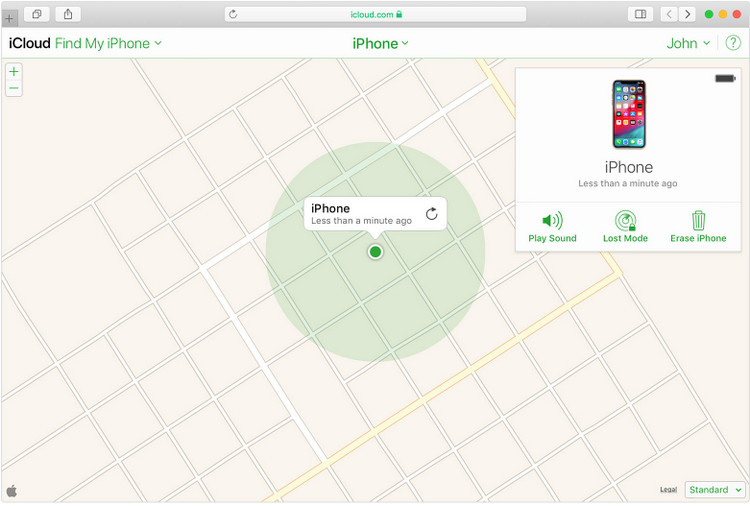
سترى أنه في الجزء العلوي من الصفحة ، تغير الاسم "جميع الأجهزة" الآن إلى اسم الجهاز المحدد. انقر على هذا الاسم ، وستنخفض قائمة الأجهزة مرة أخرى. هذه المرة سترى " آكس " على يمين الجهاز المحدد. انقر فوق "آكس".
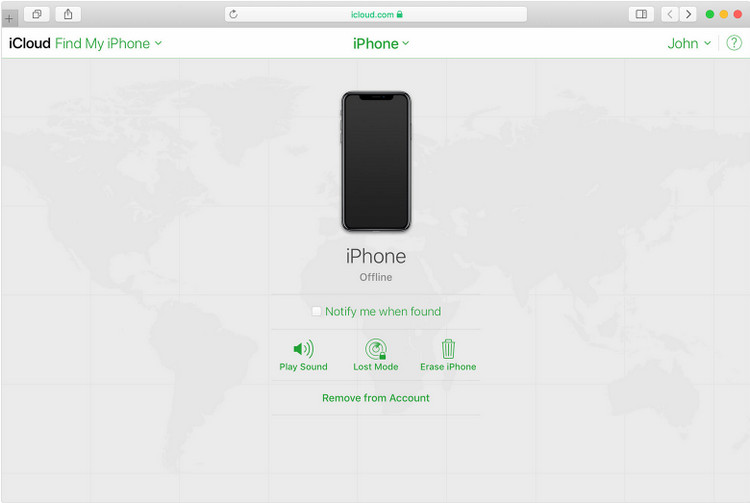
سيُطلب منك تأكيد ما إذا كنت تريد حذف الجهاز أم لا. انقر فوق إزالة وانت القيام به. يتم حذف كل المحتوى الخاص بك ، ويمكن لشخص آخر الآن تنشيط الجهاز.
إذا كان الجهاز في وضع عدم الاتصال ، فستبدأ أداة المسح عن بُعد في المرة القادمة التي يكون فيها متصلاً بالإنترنت. سوف تتلقى رسالة بريد إلكتروني عندما يتم مسح الجهاز. تتم إزالة أي بطاقات ائتمان أو خصم تم إعدادها لـ Apple Pay على جهازك من جهازك إذا محوها ، حتى إذا كانت غير متصلة بالإنترنت. تم تعطيل Apple Pay أيضًا على جهازك.
الأمن هو واحد فقط من العديد من الأشياء التي يجب وضعها في الاعتبار لجهاز iPhone الخاص بك. للقيام بذلك ، يمكنك استخدام المساعدة من Tenorshare iCareFone ، يمكن أن تساعدك على إزالة البيانات الحساسة ، سيتم محو البيانات الشخصية والملفات المحذوفة إلى ما بعد الاسترداد.
ثم اكتب تعليقك
بقلم خالد محمد
2025-12-02 / مشاكل الايفون